win7系统笔记本cmcc登陆界面显示不出来的解决方法?
发布日期:2020-01-22
作者:电脑公司特别版
来源:http://www.dngstbb.com
win7系统笔记本cmcc登陆界面显示不出来的解决方法?
win7笔记本cmcc登陆界面显示不出来这是怎么回事,如果从未修改过网络设置,这个问题有两个最简单的,重启计算机,或者重启网卡,今天小编就为大家介绍wein7笔记本cmcc登陆界面显示不出来。
win7笔记本连接cmcc登陆界面显示不出来怎么办?
1、首先要确定你的电脑能连接上CMCC,这里小编连接的是CMCC-family。
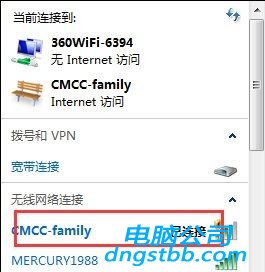
2、接着点击打开【打开网络和共享中心】。
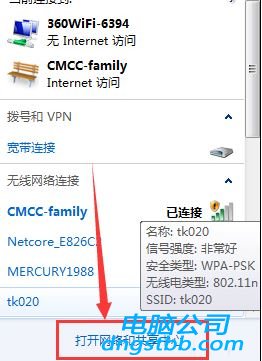
3、接着系统会弹出【网络和共享中心】的界面,找到右边的【无线网络连接】。
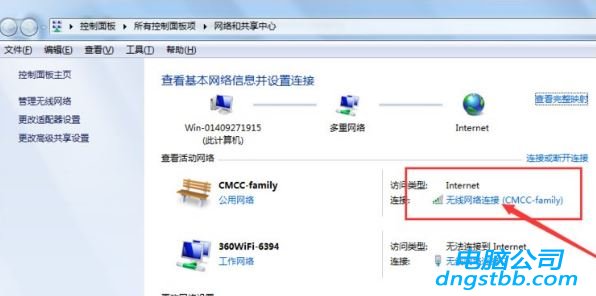
4、接下来在弹出的【无线网络连接状态】对话框中点选【属性】。
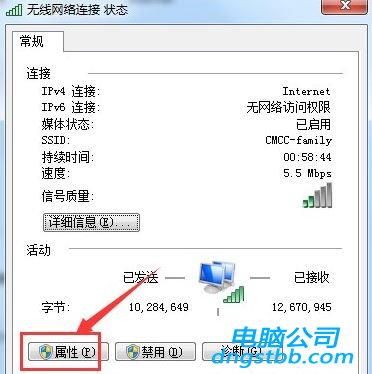
5、然后电脑会弹出【无线网络联=连接属性】对话框,在该对话框中双击选【internet协议版本4(TCp/ipv4)】。
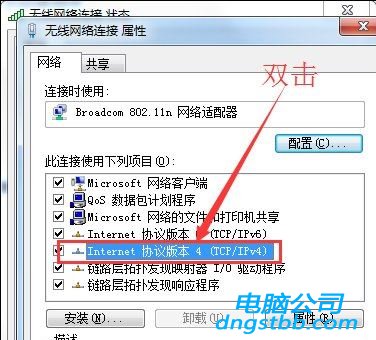
6、接着在【internet协议版本4(TCp/ipv4)属性】对话框中选择【自动获得ip地址】和【自动获得dns服务器地址】。
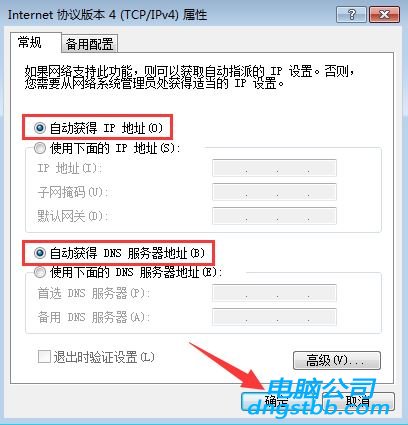
7、之后就可以正常连接到CMCC登录界面了。
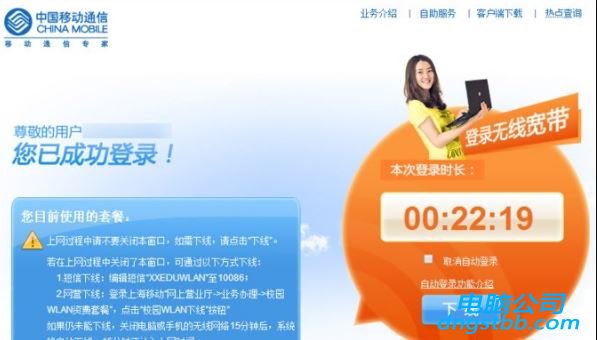
以上操作步骤便是win7笔记本连接cmcc登陆界面显示不出来的,还有一种情况也会导致cmcc登录界面不能弹出,那就是无线网络连接受限问题,这方面问题一般重启计算机可解,另外,校园热点如果很多用户连接,也会出现连接受限的问题,稍微缓一下热点就能自行解决。
系统专题推荐
系统教程推荐
系统下载推荐
-
1
 详情
详情番茄花园Ghost Win7 32位 体验装机版 2021
更新日期:2021-08-26 -
2
 详情
详情电脑公司Windows10 2020.01 32位 绿色纯净版
更新日期:2019-12-24 -
3
 详情
详情电脑公司Windows8.1 2021 64位 纯净装机版
更新日期:2021-08-26 -
4
 详情
详情游戏专用最新win7 32位功能全能版v2022.09
更新日期:2022-05-01 -
5
 详情
详情技术员联盟ghost XP3珍藏正式版v2022.09
更新日期:2022-05-01 -
6
 详情
详情风林火山win7免激活64位旗舰精品版v2022.09
更新日期:2022-05-01 -
7
 详情
详情雨林木风win11免激活64位电竞汉化版v2021.10
更新日期:2021-09-20 -
8
 详情
详情大地系统Windows8.1 安全装机版64位 2021
更新日期:2021-08-26






